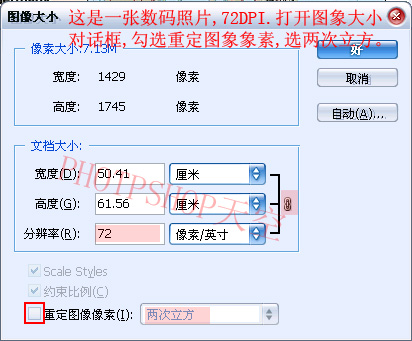Adobe Photoshop CS3扩展版新特性
Photoshop CS3 Extended(Photoshop CS3扩展版)中包含了标准版的所有特征,同时额外添加了专门面向3D艺术家、视频编辑和动态影像艺术家的设计工具。

相对于Photoshop CS2来说,这两个版本在性能上都有显著的提高,尤其当你使用的是Intel Mac会更有体会。如果在Mac Pro上打开大型的图片、滤镜,新版本的启动速度比原来的快了两倍多。此外,在Windows Vista系统下CS3的整体速度同样也比CS2快。
模型导出
Photoshop CS3 Extended中新增了3D工具,不论是对设计师、插画师这种2D艺术家而言还是对3D艺术家来说都相当有吸引力。它可以在图层面板中将模型导入到3D图层中,这样他们可以直接在图层上对模型进行操作,或是把模型当作2D项目的一个部分来使用。

3D艺术家可以调整纹理,实际上,当他们在另一个窗口中编辑纹理的时候,允许他们以预览窗口的模式使用模型。Designers和 illustrators可以将3D模型添加到作品中而无需渲染。

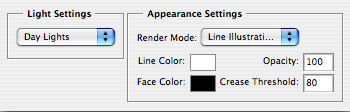

Rotoscope技术
Photoshop CS3可以通过革新后的动画面板来实现同视频文件间的互动,动画面板中提供了时间轴,你可以对视频或是Flash文件进行剪切,用户还可以在其中新建图层或是自行添加一些静态的元件,如文本或是图片等。
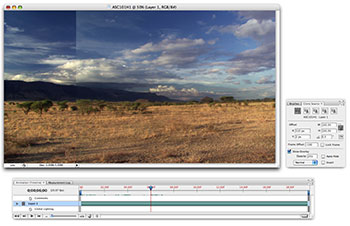
最有意思的一个视频功能便是Photoshop 绘画工具,包括最新的源克隆面板(Clone Source palette),它可以对不同的帧进行克隆,此外还有一个Onion Skinning 控制功能,在工作的时候,你可以用它观看相邻两帧的内容。
如果将Photoshop看作是rotoscope编辑工具,毫无疑问,这些新增的功能在很大的程度上提升了Photoshop的可用性,当然,就专业人士而言,某个专攻这个领域,且拥有多帧绘图工具的应用程序可能能够更好地满足他们的需要,例如Bauhaus开发的软件Mirage。
此外,Photoshop借鉴了很多Adobe开发的其他视频软件中的性能特征,值得一提的便是对已用滤镜的修正功能——这样你可以轻松地对效果进行修改,不论此效果是基于同其他已用滤镜交互得来,还是基于客户反馈得来。
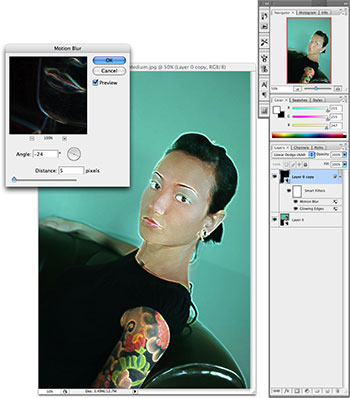
在图层面板中,每一个图层下的一个堆栈中都有几个精巧的滤镜,你可以双击对它们进行调整,或是将它们拖拽删除。但是相对于使用After Effects的效果窗口而言,想要根据两个不同滤镜的反馈信息对它们进行调整就比较复杂。
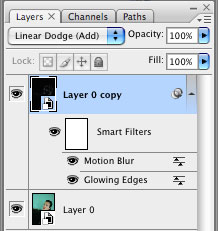
选取工具
全新的快速选取工具可以使你借助“绘画”区来创建一个选区,Photoshop会根据颜色相近的原则自动选取周边颜色相近的区域。老版本的魔法棒也得到了很大的改进,但是和某些插件,如OnOne Mask Pro 或是 Vertus Fluid Mask相比,还是不够精确,在处理复杂区域如头发的时候,缺乏微调控制能力。
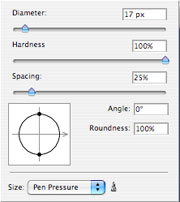

合成和控制
对于设计师而言,一个场景中往往会有多张图片需要合成处理,如是否要将不同场景的最佳部位合成,或是将某些镜头中多余的元素移除。为了减轻设计师的工作负担,使他们工作起来尽可能地得心应手,Photoshop CS3会自行分析一连串的图片,然后将它们分类。

这样用户可以按照需要将图中更优质的元素凸现出来,或是让Photoshop整合所有的图片,只保留那些在所有镜头中没有丝毫变化的元素。全景图拼凑功能也得到了显著的改进。


克隆家族
原克隆面板的设计宗旨在于提升复制工具的效率,如克隆工具、修复笔刷、红眼修复笔刷等等。它可以保存5个之多的原始资料,时刻等待着你的调用。通过叠加选项,你可以看到指针碰触部位资料图的不透名版本,以求精确定位。
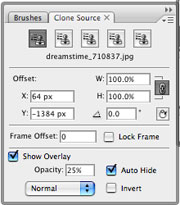
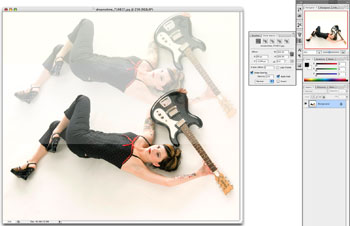
学习 · 提示
相关教程